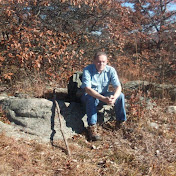Як стати стрімером. Покрокова інструкція
Хочеш спробувати себе у стрімінгу, але не знаєш з чого почати? Тоді ця стаття для тебе. Тут ми зібрали добірку відео, яка допоможе тобі швидко вивчити основні функції найпопулярнішої програми для стрімінгу — Open Broadcaster Software, за допомогою яких, ти зможеш створити свої унікальні сцени.
Перші кроки
Український стрімер Міша POSTAL Мудрий записав серію навчальних відео для стрімерів-початківців, та розповів про речі на які слід звернути увагу під час налаштування сцен, ”підводні камені” з якими ви можете зітнутися, та порадить оптимальні налаштування, щоб ваш стрім виглядав максимально якісно!
Донат
Ви могли помітити, що практично кожен стрімер використовує систему донатів, це означає, що кожен глядач може внети добровільні пожертви будь-яку суму, тим самим підтримати кастера фінансово.
У цьому відео ви дізнаєтеся, як прив’язати донати до вашого стріму.
Карта відеозахоплення
Річ, яка буде корисна кожному стрімеру — карта відеозахоплення. Автор відео оглянув дешеву альтернативу, яка допоможе тобі вивести на екран ґеймплей з ігрової консолі та відеокамери.
Як змінити форму веб-камери в OBS Studio
Ви часто могли помітити як стрімери змінюють форму зображення з вебкамери, окрім красивого вигляду, це ще й практично, оскільки, таким чином можна приховати об’єкти, які ви не хочете бачити в кадрі, і зекономити місце на екрані, що дасть можливість показувати вашу сцену більш цілісно.
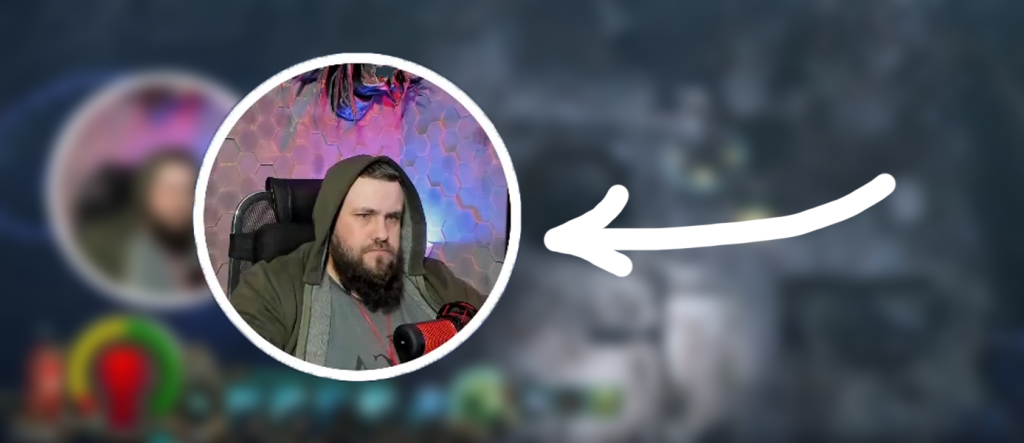
Інструкція:
Для початку нам знадобиться зображення потрібної форми у форматі png, для того, щоб фон був прозорим. Можна скористатися інтернетом, або створити самому за допомогою графічного редактора, в такому випадку використовується Adobe Photoshop. Створюємо зображення 1:1 з високим розширенням, в цьому випадку це 1000 пікселів на 1000 пікселів.
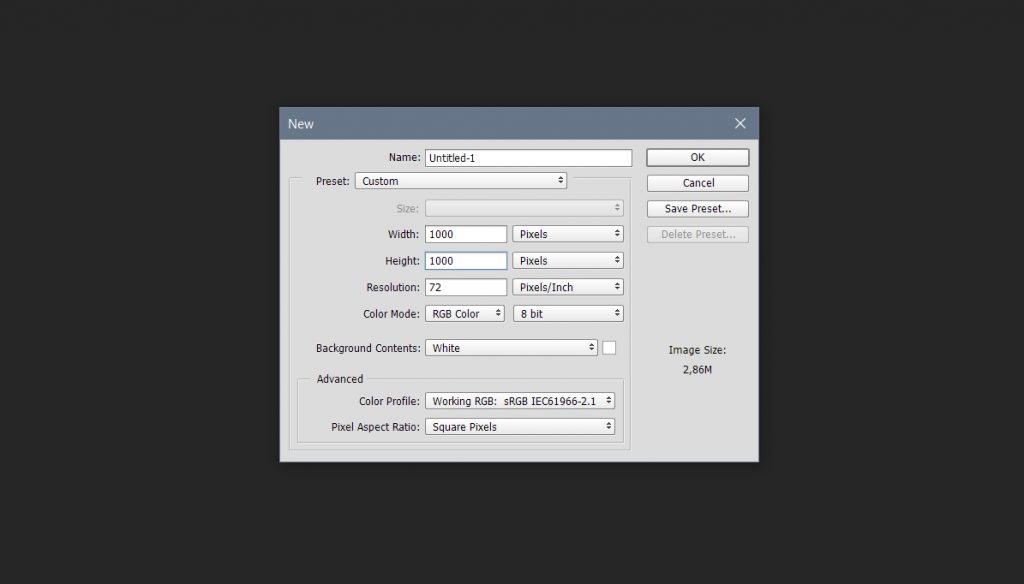
Оскільки форма зображення з нашої вебкамери буде круглою, нам потрібно використати однойменний інструмент, який дасть змогу створювати круг. Для того, щоб форма вийшла пропорційною, затискаємо клавішу Shift.
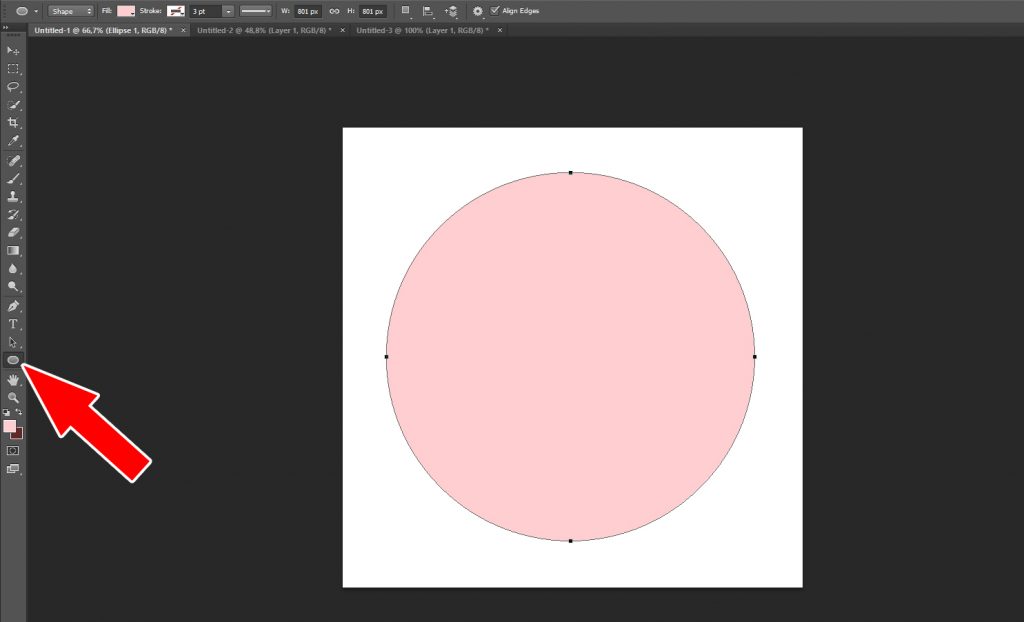
У наступному кроці потрібно задати колір (якщо ми це не зробили раніше), для цього нам потрібно перейти у вікно:
(в англомовній версії) Layer Style → Color Overlay.
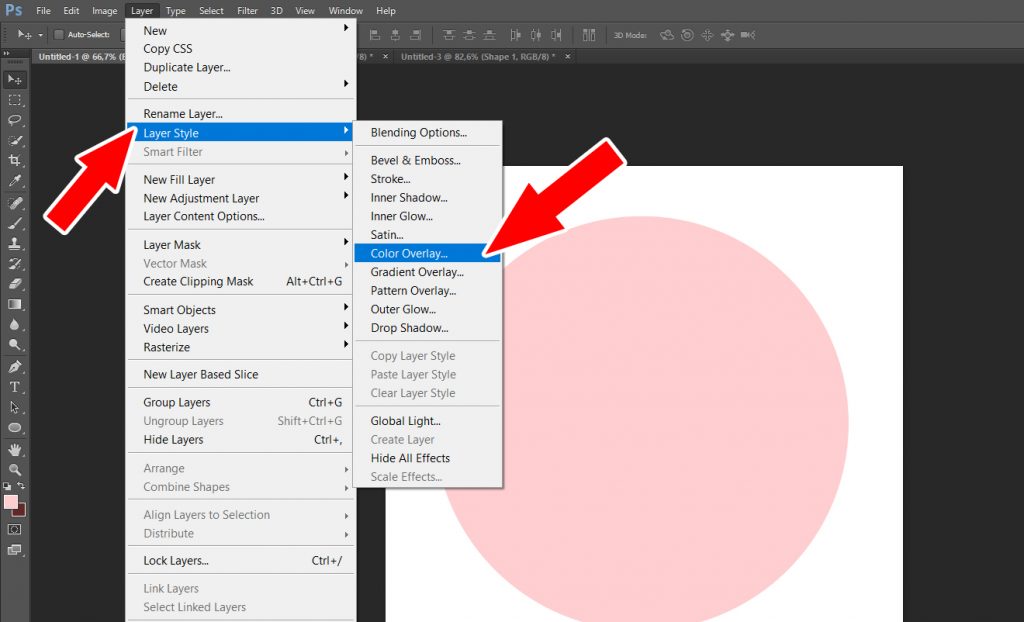
Задаємо зелений колір, оскільки цей же колір використовують у хромакеї, оскільки саме цей колір найбільш сприятливий для роботи з об’єктами.
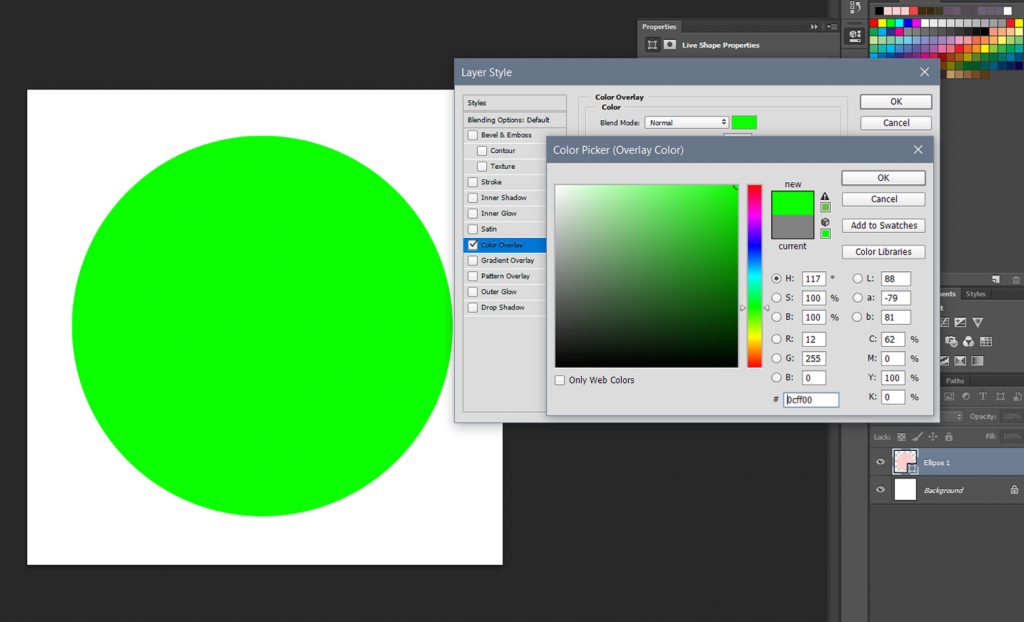
Перед збереженням нам потрібно зробити видалити або зробити невидимим фон. Для цього, у списку переліку шарів знаходимо зображення, яке відповідає за фон, як правило воно знаходиться у самому низу і називається Background, натискаємо на іконку ока, щоб фон став невидимим (прозорий фон позначається біло-сірими квадратиками при стандартних налаштуваннях).
Зберігаємо (ctrl+s) у форматі png.
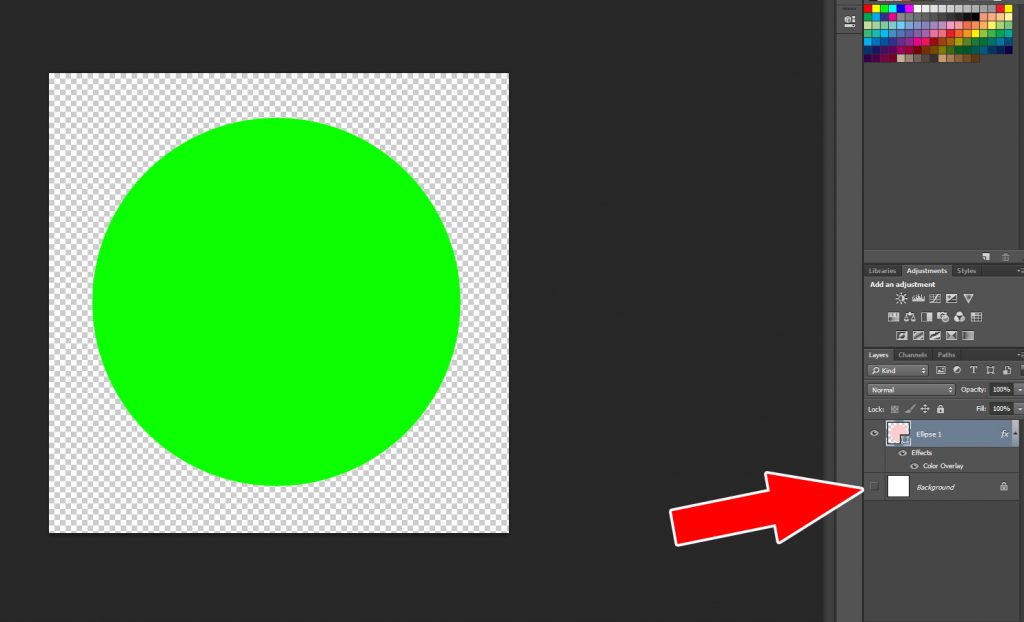
Переходимо в OBS Studio, після того як ми додали веб-камеру у Сцену, виділяємо потрібне Джерело і викликаємо контекстне меню і переходимо у Фільтри.
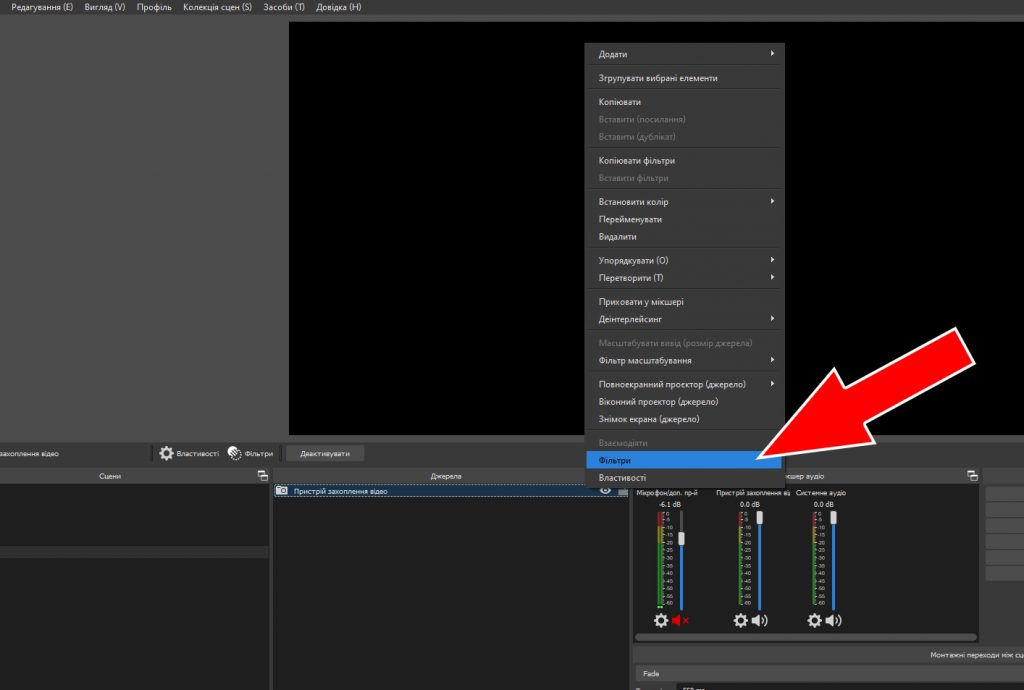
Залишається додати маску (зелений круг) і змінити її тип на альфа-маска (з альфа-каналу).
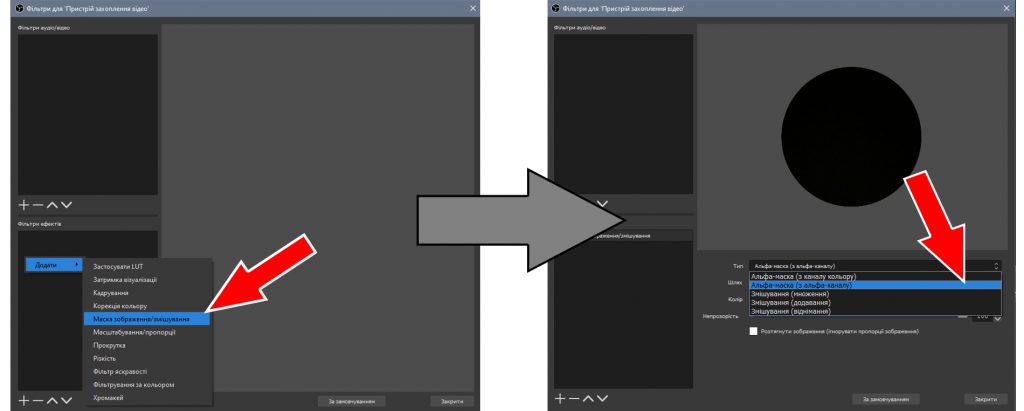
Готово!